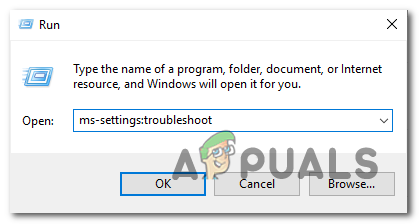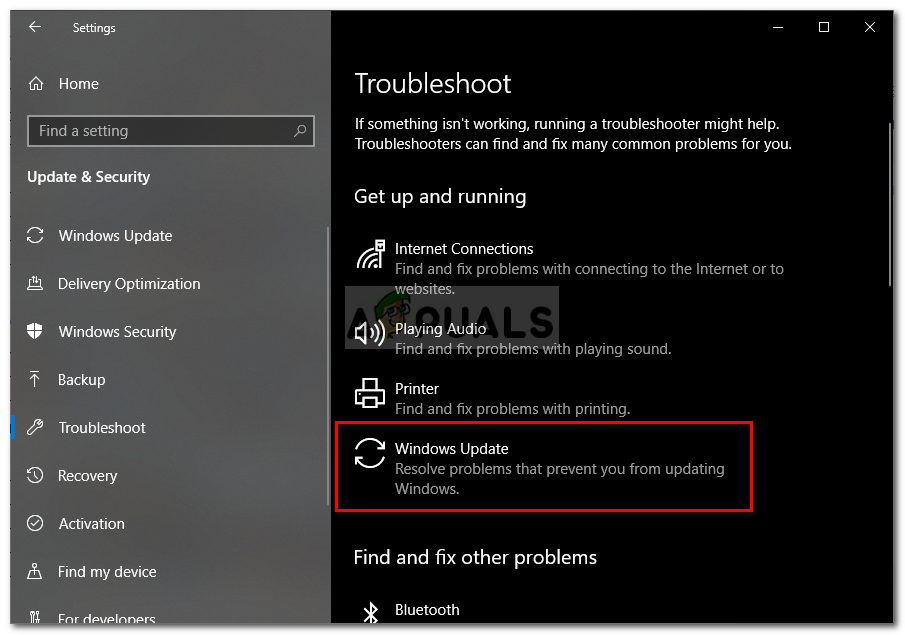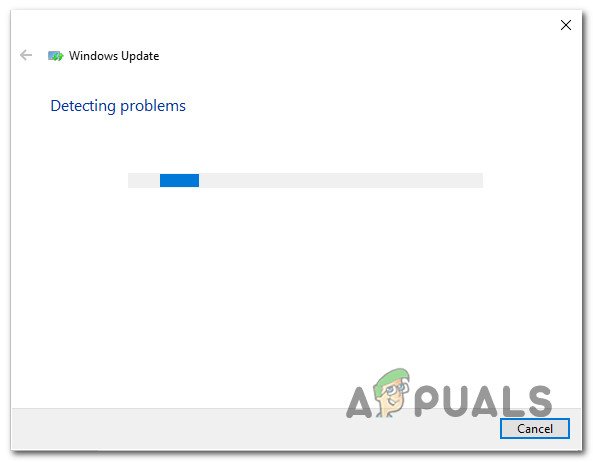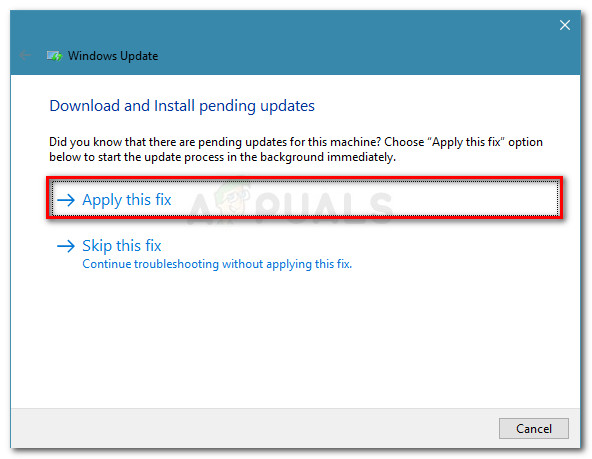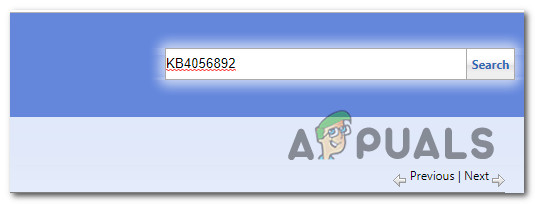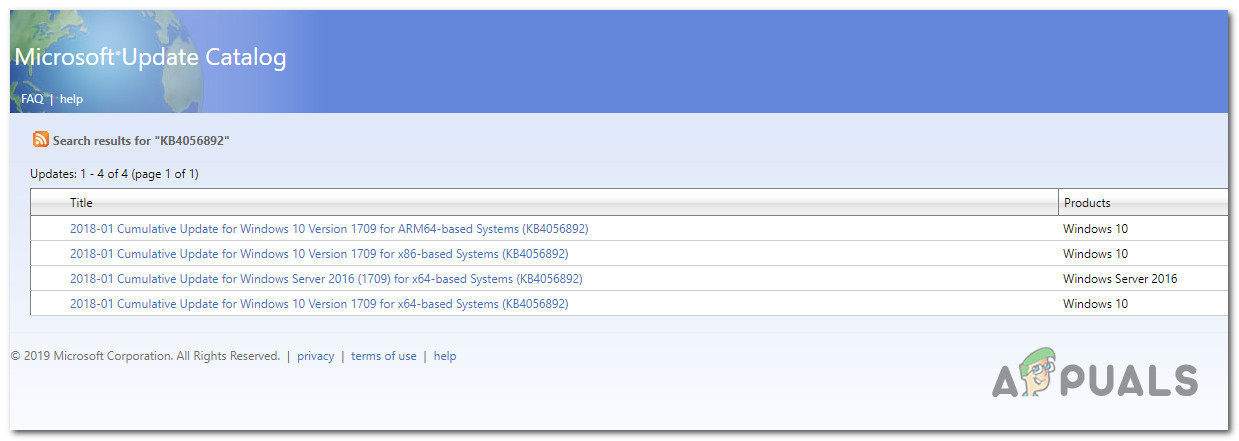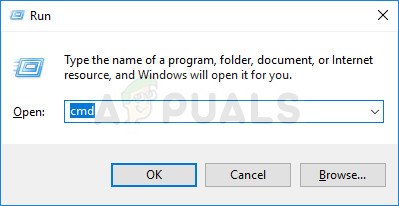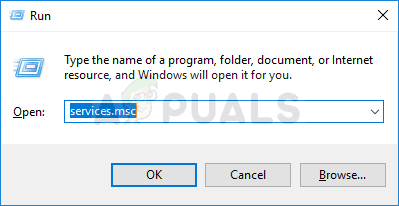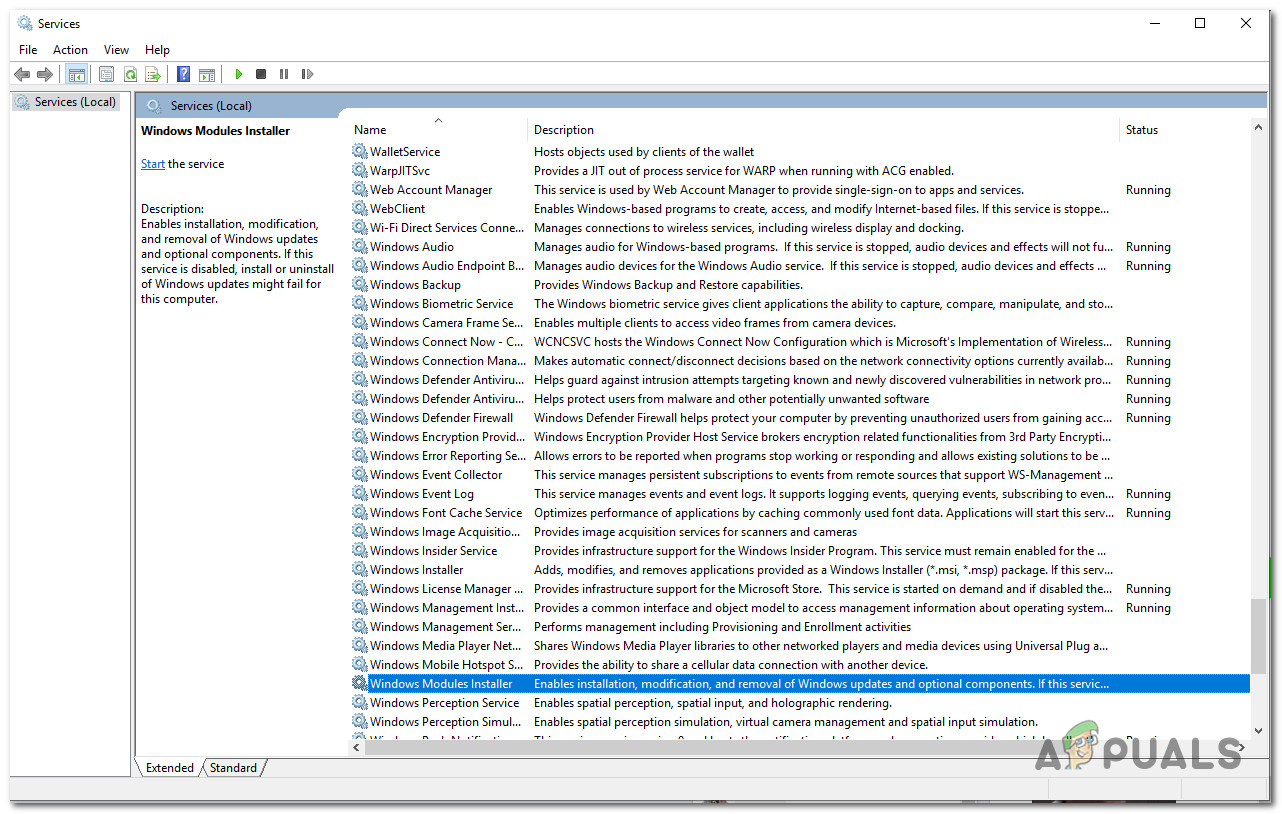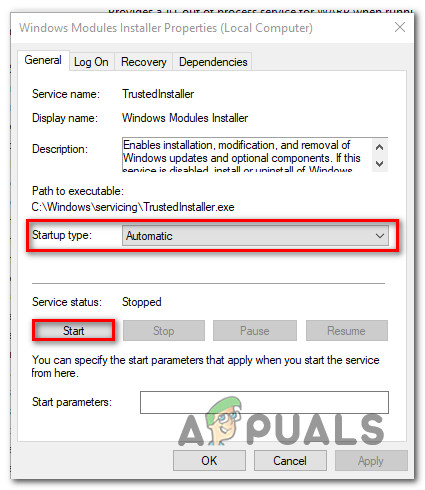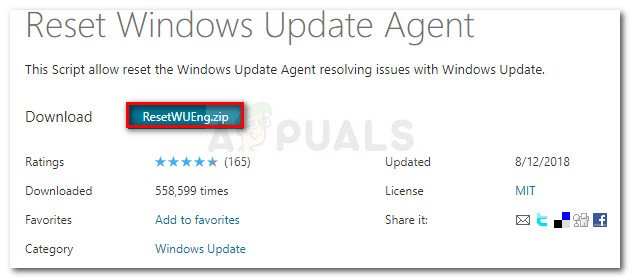বেশ কয়েকটি উইন্ডোজ ব্যবহারকারী জানিয়েছেন যে তারা উইন্ডোজ আপডেট ব্যবহার করে একটি (বা একাধিক আপডেট) ইনস্টল করতে অক্ষম। যে ত্রুটি কোডটি আসে তা হ'ল 0x80246010 । উইন্ডোজ 8, উইন্ডোজ 7 এবং উইন্ডোজ 10 এ একই ত্রুটি দেখা দেওয়ার কারণে সমস্যাটি নির্দিষ্ট উইন্ডোজ সংস্করণে একচেটিয়া মনে হয় না।

উইন্ডোজ আপডেট ত্রুটি 0x80246010
0x80246010 ত্রুটির কারণ কি?
আমরা বিভিন্ন ব্যবহারকারীর প্রতিবেদনগুলি অনুসন্ধান করে এবং এই নির্দিষ্ট সমস্যাটি সমাধান করার জন্য সাধারণত ব্যবহৃত হওয়া কয়েকটি স্থির বিশ্লেষণ করে এই বিশেষ সমস্যাটি তদন্ত করেছি। দেখা যাচ্ছে যে বেশ কয়েকটি সম্ভাব্য কারণ রয়েছে যা এই ত্রুটি কোডটি তৈরি করতে পারে। এখানে সম্ভাব্য অপরাধীদের একটি সংক্ষিপ্ত তালিকা যা ট্রিগার করতে পারে 0x80246010 ত্রুটি :
- উইন্ডোজ আপডেট ভুল - কিছু পরিস্থিতিতে, এই নির্দিষ্ট সমস্যাটি ঘটতে পারে কারণ আপডেট করার উপাদানটি এমন একটি আপডেট ইনস্টল করার চেষ্টা করছে যা হাতে থাকা সিস্টেমের সাথে সামঞ্জস্যপূর্ণ নয়। এই ক্ষেত্রে, আপনার ম্যানুয়ালি আপডেট করে বা উইন্ডোজ আপডেট ট্রাবলশুটিং ইউটিলিটি ব্যবহার করে সমস্যাটি সমাধান করতে সক্ষম হওয়া উচিত।
- প্রয়োজনীয় ডাব্লুইউ পরিষেবা সক্ষম হয় না services - এটিও সম্ভব যে আপনি এই ত্রুটি কোডটি দেখছেন কারণ এই প্রক্রিয়া চলাকালীন কিছু পরিষেবা জোর করে অক্ষম করা হয়েছে। যদি এই দৃশ্যটি প্রযোজ্য হয়, আপনি স্টার্টআপ প্রকারটি পরিবর্তন করে সমস্যাটি সমাধান করতে সক্ষম হবেন যাতে প্রয়োজনে উইন্ডোজগুলি তাদের সাথে যোগাযোগ করতে পারে on
- সিস্টেম ফাইল দুর্নীতি - ডাব্লুইউ উপাদানটিও সিস্টেম ফাইলের দুর্নীতির দ্বারা প্রভাবিত হওয়ার ঝুঁকিপূর্ণ। এইরকম পরিস্থিতিতে, একমাত্র কার্যকর সমাধান হ'ল অপরাধীকে অপসারণ করার জন্য ডাব্লিউইউ নির্ভরতার পুরো স্যুটটি পুনরায় সেট করা।
আপনি যদি বর্তমানে একই ত্রুটি বার্তাকে সমাধান করার জন্য লড়াই করছেন এবং উপরের পরিস্থিতিগুলির মধ্যে একটি প্রযোজ্য, এই নিবন্ধটি আপনাকে বেশ কয়েকটি পৃথক সমস্যা সমাধানের গাইড সরবরাহ করবে। পরবর্তী বিভাগে, আপনি একই পদ্ধতিতে অন্যান্য ব্যবহারকারীগণ সমস্যার সমাধান করতে সফলভাবে ব্যবহার করেছেন এমন একটি পদ্ধতির সংগ্রহ আবিষ্কার করতে পারবেন।
আপনি যদি যথাসম্ভব দক্ষ থাকতে চান তবে আমরা আপনাকে দক্ষতা এবং অসুবিধা দ্বারা আদেশ করার কারণে আপনাকে উপরের পদ্ধতিগুলি অনুসরণ করতে পরামর্শ দিচ্ছি। অপরাধী যে সমস্যা সৃষ্টি করছে তা নির্বিশেষে, নীচের সম্ভাব্য সংশোধনগুলির মধ্যে একটিতে সমস্যার সমাধান হওয়া উচিত।
পদ্ধতি 1: উইন্ডোজ আপডেট সমস্যা সমাধানকারী চালানো
আপনি অন্য কোনও মেরামতের কৌশল চেষ্টা করার আগে, আপনার ওএস নিজেই সমস্যাটি সমাধান করতে সক্ষম কিনা তা দেখে আপনার শুরু করা উচিত। কিছু ব্যবহারকারী যা আমাদেরও মুখোমুখি 0x80246010 ত্রুটি রিপোর্ট করেছেন যে তারা ব্যবহার করে সমস্যাটি সমাধান করতে সক্ষম হয়েছে উইন্ডোজ আপডেট সমস্যাটি স্বয়ংক্রিয়ভাবে সমাধানের জন্য sh
এই ইউটিলিটিটি বিভিন্ন মেরামতের কৌশলগুলি নিয়ে সজ্জিত যা কোনও আচ্ছাদিত দৃশ্যের স্বীকৃতি পেলে কার্যকর করা হবে। উইন্ডোজ আপডেট ট্রাবলশুটার চালানোর জন্য এখানে একটি দ্রুত গাইড রয়েছে:
- ওপেন রান কমান্ড টিপুন উইন্ডোজ কী + আর । তারপরে, টাইপ করুন “ এমএস-সেটিংস: সমস্যা সমাধান ' এবং টিপুন প্রবেশ করান এর ট্রাবলশুটিং ট্যাবটি খুলতে সেটিংস অ্যাপ্লিকেশন
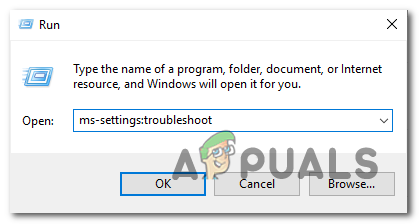
একটি রান বাক্সের মাধ্যমে সেটিংস অ্যাপ্লিকেশানের সমস্যা সমাধানের ট্যাবটি খুলছে
- একবার আপনি নিজেকে ভিতরে খুঁজে পাবেন সমস্যা সমাধান ট্যাব, নীচে স্ক্রোল উঠে দৌড় বিভাগে, উইন্ডোজ আপডেটে ক্লিক করুন, তারপরে ক্লিক করুন ট্রাবলশুটার চালান ।
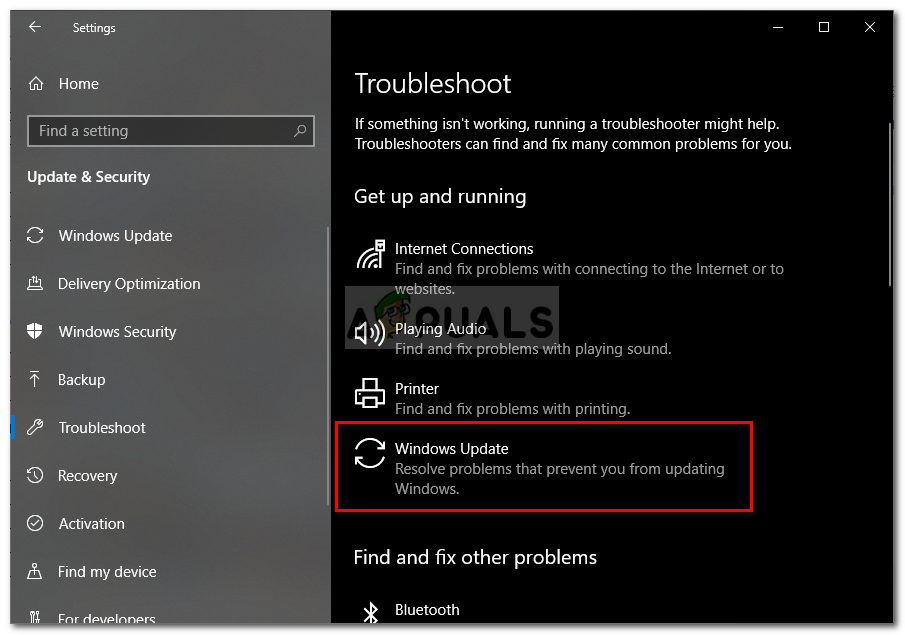
উইন্ডোজ আপডেট ট্রাবলশুটার চালানো
- একবার ইউটিলিটি শুরু হয়ে গেলে অপেক্ষা করুন এবং দেখুন প্রাথমিক স্ক্যান উইন্ডোজ আপডেট উপাদানটির সাথে কোনও সমস্যা প্রকাশ করে কিনা।
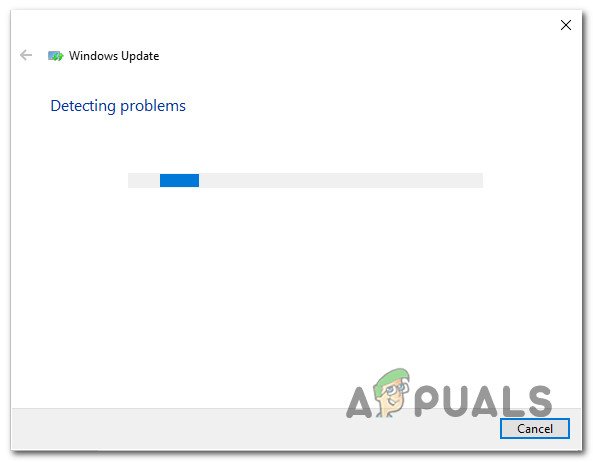
উইন্ডোজ আপডেটের সাহায্যে সমস্যা সনাক্ত করা হচ্ছে
- যদি কোনও সমস্যা চিহ্নিত হয় তবে ক্লিক করুন এই ফিক্স প্রয়োগ করুন, তারপরে প্রস্তাবিত মেরামত কৌশলটি প্রয়োগ করতে অন-স্ক্রীন নির্দেশাবলী অনুসরণ করুন।
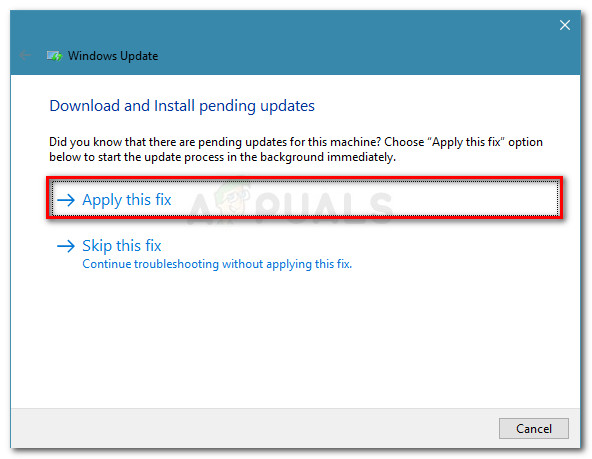
উইন্ডোজ আপডেটের জন্য এই ফিক্সটি প্রয়োগ করুন
- মেরামত কৌশলটি প্রয়োগ করা হয়ে গেলে, আপনার কম্পিউটারটি পুনরায় চালু করুন এবং পরবর্তী সিস্টেমের সূচনাতে সমস্যাটি সমাধান হয়েছে কিনা তা দেখুন।
পদ্ধতি 2: মাইক্রোসফ্ট আপডেট ক্যাটালগের মাধ্যমে ম্যানুয়ালি আপডেট করা
আপনি যদি ম্যানুয়াল রুটে যেতে আপত্তি না জানান, ম্যানুয়ালি ব্যর্থ হওয়া আপডেটটি ইনস্টল করে আপনি সম্ভবত পুরোপুরি সমস্যাটি সমাধান করতে পারেন। এটি করার সবচেয়ে সুবিধাজনক উপায় হ'ল মাইক্রোসফ্ট আপডেট ক্যাটালগ ওয়েবসাইটের মাধ্যমে।
এই একই সমস্যার মুখোমুখি হওয়া কিছু ব্যবহারকারী ত্রুটি কোডের কথা জানিয়েছেন 0x80246010 তারা ম্যানুয়াল পদ্ধতিটি ব্যবহার করার সময় আর ঘটেনি। ব্যর্থ আপডেটটি ম্যানুয়ালি ইনস্টল করার জন্য এখানে একটি দ্রুত গাইড রয়েছে:
- পরিদর্শন মাইক্রোসফ্ট আপডেট এই লিঙ্কে ক্যাটালগ ওয়েবসাইট ( এখানে )।
- একবার আপনি সেখানে পৌঁছে গেলে, আপনি যখন প্রথাগতভাবে ইনস্টল করার চেষ্টা করছেন তখন ব্যর্থ হওয়া আপডেটটি অনুসন্ধান করতে উপরের ডানদিকের কোণায় সন্ধান ফাংশনটি ব্যবহার করুন।
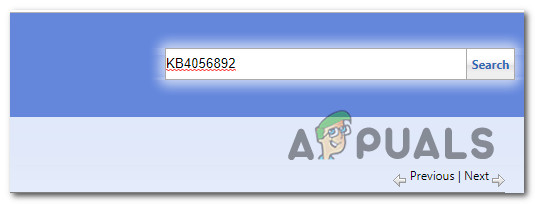
আপনি ম্যানুয়ালি ইনস্টল করতে চান এমন আপডেটটি সন্ধান করছেন
- ফলাফলগুলি উপস্থিত হওয়ার পরে, আপনার সিপিইউ আর্কিটেকচার এবং উইন্ডোজ সংস্করণ অনুযায়ী উপযুক্ত অনুসন্ধান করুন।
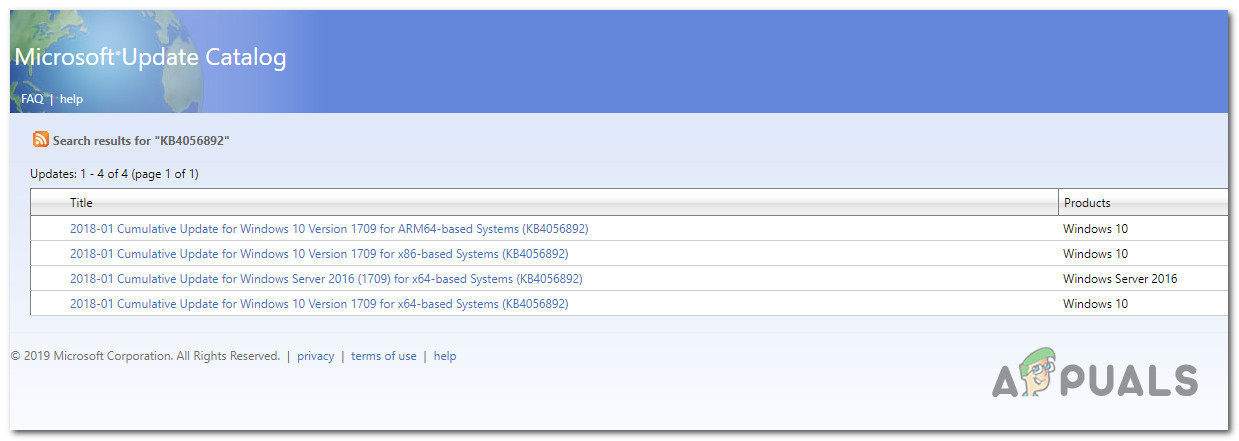
সঠিক উইন্ডোজ আপডেট চয়ন করা
- একবার আপনি সঠিক সংস্করণটি সন্ধান করার জন্য, চাপুন ডাউনলোড করুন ডাউনলোড প্রক্রিয়া শুরু করতে বোতাম।
- ডাউনলোড শেষ হয়ে গেলে এক্সিকিউটেবলের উপর ডাবল ক্লিক করুন এবং ম্যানুয়ালি আপডেটটি ইনস্টল করতে নির্দেশাবলী অনুসরণ করুন।
- আপডেটটি যদি সফলভাবে ইনস্টল হয় তবে আপনার কম্পিউটারটি পুনরায় চালু করুন এবং পরবর্তী সিস্টেমের সূচনাতে সমস্যাটি সমাধান হয়েছে কিনা তা দেখুন।
আপনি যদি এখনও ত্রুটি কোডের মুখোমুখি হন 0x80246010 এমনকি ম্যানুয়ালি ইনস্টল করার চেষ্টা করার সময়, নীচের পরবর্তী পদ্ধতিতে নীচে যান।
পদ্ধতি 3: সমস্ত প্রয়োজনীয় WU পরিষেবাদি সক্ষম করা
সম্ভাব্য কারণ হতে পারে এমন আরও একটি সম্ভাব্য কারণ 0x80246010 ত্রুটি আপডেট প্রক্রিয়াটির জন্য প্রয়োজনীয় এক বা একাধিক পরিষেবা অক্ষম করা আছে। বেশ কয়েকটি ব্যবহারকারী নিজেদেরকে একই পরিস্থিতিতে খুঁজে পেয়ে সমস্ত প্রয়োজনীয় পরিষেবা সক্ষম হয়েছে তা নিশ্চিত করে সমস্যাটি সমাধান করতে সক্ষম হয়েছে।
আপডেটিং অপারেটিংয়ের সাথে জড়িত সমস্ত ডাব্লুইউ পরিষেবা সক্ষম হয়েছে কিনা তা নিশ্চিত করতে আপনি দুটি পৃথক পদ্ধতি অনুসরণ করতে পারেন। আপনি যে কোনও গাইডের সাথে আরও স্বাচ্ছন্দ্য বোধ করেন তা অনুসরণ করে নির্দ্বিধায়।
কমান্ড প্রম্পটের মাধ্যমে পরিষেবাগুলি সক্ষম করা
এটি সমস্ত প্রয়োজনীয় পরিষেবাগুলি সক্ষম কিনা তা নিশ্চিত করার দ্রুততম এবং কার্যকর পদ্ধতিটি হ্যান্ডস ডাউন। উন্নত কমান্ড প্রম্পটের মাধ্যমে এগুলি সক্ষম করার জন্য একটি দ্রুত গাইড এখানে রয়েছে:
- টিপুন উইন্ডোজ কী + আর একটি রান ডায়ালগ বাক্স খুলতে। পরবর্তী, টাইপ করুন 'সেন্টিমিডি', তারপরে টিপুন Ctrl + Shift + enter একটি উন্নত কমান্ড প্রম্পট খুলতে। আপনি যদি অনুরোধ জানানো হয় ইউএসি (ব্যবহারকারী অ্যাকাউন্ট প্রম্পট) , ক্লিক হ্যাঁ প্রশাসনিক সুযোগসুবিধা প্রদান
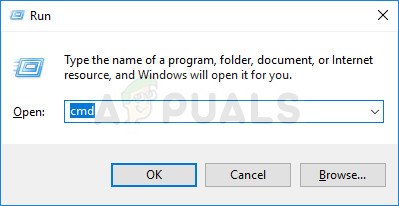
প্রশাসক হিসাবে কমান্ড প্রম্পট রানিং
- একবার আপনি এলিভেটেড কমান্ড প্রম্পটের অভ্যন্তরে প্রবেশ করার পরে, নিম্নলিখিত কমান্ডগুলি যথাযথভাবে টাইপ করুন এবং প্রতিটিটি সেট করার জন্য এন্টার টিপুন প্রারম্ভকালে টাইপ প্রতিটি সেবা স্বয়ংক্রিয়:
এসসি কনফিগারেশন বিশ্বস্ত ইনস্টলার শুরু = অটো এসসি কনফিগারেশন বিট শুরু = স্বয়ং এসসি কনফিগারেশন ক্রিপ্টসভিসি শুরু = অটো
- এই সমস্ত পরিষেবাগুলি সাফল্যের সাথে সমন্বয় করার পরে, আপনার কম্পিউটারটি পুনরায় চালু করুন এবং পরবর্তী স্টার্টআপটি সম্পূর্ণ হওয়ার পরে সমস্যাটি সমাধান হয়েছে কিনা তা দেখুন।
জিইউআইয়ের মাধ্যমে পরিষেবাগুলি সক্ষম করা
আপনি যদি সিএমডি টার্মিনাল ব্যবহারে স্বাচ্ছন্দ্য বোধ না করেন তবে আপনি উইন্ডোজ জিইউআই (পরিষেবাদি স্ক্রিন) ব্যবহার করে একই পরিষেবাগুলি সক্ষম করতে পারবেন। পদক্ষেপগুলি আরও ক্লান্তিকর যে টার্মিনালটি আগত, তবে ফলাফলগুলি একই রকম। আপনার যা করা দরকার তা এখানে:
- টিপুন উইন্ডোজ কী + আর একটি রান ডায়ালগ বাক্স খুলতে। তারপরে, টাইপ করুন 'Services.msc' এবং টিপুন প্রবেশ করান খুলতে সেবা পর্দা।
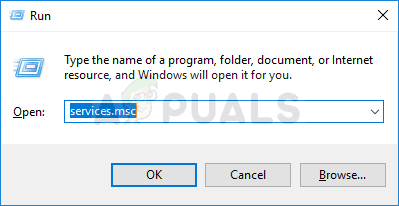
পরিষেবাদি সরঞ্জাম চালনা করা হচ্ছে
- একবার আপনি পরিষেবাদি স্ক্রিনের ভিতরে আসার পরে পরিষেবাগুলির তালিকার মাধ্যমে নীচে স্ক্রোল করুন এবং উইন্ডোজ মডিউল ইনস্টলার পরিষেবাটি সনাক্ত করুন। আপনি এটি দেখতে পেয়ে এটি খুলতে ডাবল ক্লিক করুন সম্পত্তি পর্দা।
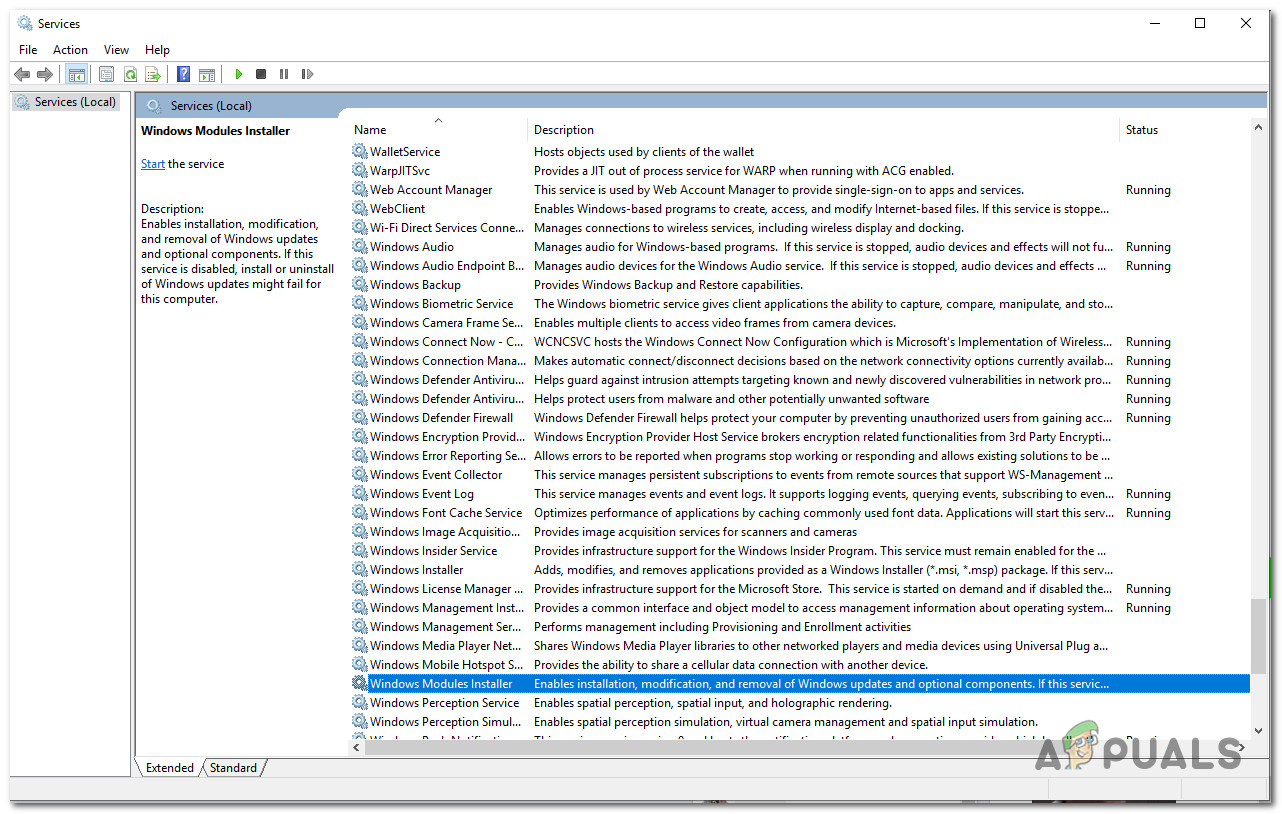
উইন্ডোজ মডিউল ইনস্টলার পরিষেবাদির প্রোপার্টি স্ক্রিন অ্যাক্সেস করা
- একবার আপনি ভিতরে .ুকলেন উইন্ডোজ মডিউল ইনস্টলার বৈশিষ্ট্য স্ক্রিন, এ যান সাধারণ ট্যাব এবং পরিবর্তন প্রারম্ভকালে টাইপ প্রতি স্বয়ংক্রিয়, তারপরে ক্লিক করুন প্রয়োগ করুন পরিবর্তনগুলি প্রয়োগ করতে।
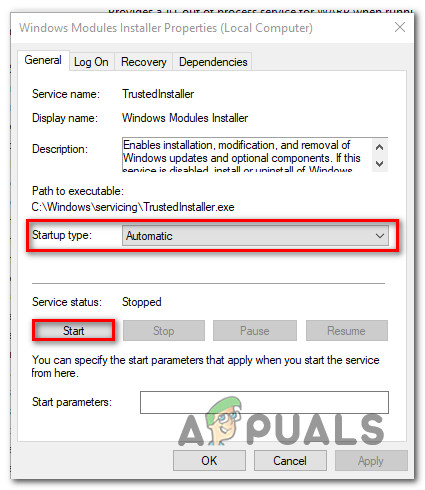
উইন্ডোজ মডিউল ইনস্টলার পরিষেবাটিতে প্রয়োজনীয় পরিবর্তন করা।
- এরপরে, পদক্ষেপ 2 এবং 3 পদক্ষেপটি পুনরাবৃত্তি করুন ক্রিপ্টোগ্রাফিক সেবা এবং বিশ্বস্ত ইনস্টলার পরিষেবা
- সমস্ত জড়িত পরিষেবাদি সক্ষম হয়ে গেলে, আপনার কম্পিউটার পুনরায় চালু করুন এবং দেখুন সমস্যার সমাধান হয়েছে কিনা।
যদি এই পদ্ধতিটি আপনাকে সমস্যাটি সমাধান করার অনুমতি না দেয় তবে নীচের পরবর্তী পদ্ধতিতে চলে যান।
পদ্ধতি 4: সমস্ত উইন্ডোজ আপডেট উপাদান পুনরায় সেট করুন
যদি উপরের কোনও পদ্ধতি আপনাকে সমস্যাটি সমাধান করার অনুমতি না দেয় তবে সম্ভাবনা আপনি উইন্ডোজ 10 আপডেটের উপাদানগুলির সাথে স্থায়ী বাগের সাথে কাজ করছেন। সম্ভব না যে এক বা একাধিক ডাব্লুইউ (উইন্ডোজ আপডেট) উপাদানগুলি একটি লিম্বো অবস্থায় আটকে গেছে। যদি এই দৃশ্যটি প্রযোজ্য হয়, আপনি আপডেটিং প্রক্রিয়াতে যুক্ত সমস্ত ডাব্লুইউ উপাদান পুনরায় সেট করে সমস্যাটি সমাধান করতে সক্ষম হবেন।
সমস্ত উইন্ডোজ আপডেট উপাদান পুনরায় সেট করতে এখানে দুটি পৃথক পদ্ধতি অনুসরণ করা যেতে পারে:
WU এজেন্টের মাধ্যমে WU পুনরায় সেট করা
- এই মাইক্রোসফ্ট টেকনেট পৃষ্ঠা দেখুন ( এখানে ) এবং ডাউনলোড করুন উইন্ডোজ আপডেট এজেন্ট স্ক্রিপ্ট পুনরায় সেট করুন ।
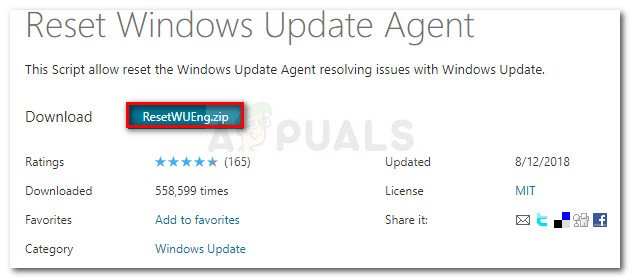
উইন্ডোজ আপডেট রিসেট এজেন্ট ডাউনলোড করুন
- ডাউনলোড শেষ হয়ে গেলে WinRar, WinZip বা 7Zip এর মতো ইউটিলিটি সহ জিপ সংরক্ষণাগারটি বের করুন।
- ResetWUENG.exe ফাইলটিতে ডাবল ক্লিক করুন এবং তারপরে আপনার কম্পিউটারে স্ক্রিপ্টটি চালনার জন্য নির্দেশাবলী অনুসরণ করুন। আপনি এটি করার সাথে সাথেই, এটি আপনার সমস্ত ডাব্লুইউ উপাদানগুলিকে পুনরায় সেট করবে।
- প্রক্রিয়াটি সম্পূর্ণ হয়ে গেলে, আপনার কম্পিউটারটি পুনরায় চালু করুন এবং পরবর্তী স্টার্টআপ ক্রমটি সম্পূর্ণ হওয়ার পরে আপনি যদি ব্যর্থতা আপডেট ইনস্টল করতে সক্ষম হন কিনা তা দেখুন।
উন্নত সিএমডি এর মাধ্যমে ডাব্লুইউ রিসেট করা হচ্ছে
- টিপুন উইন্ডোজ কী + আর একটি রান ডায়ালগ বাক্স খুলতে। তারপরে, টাইপ করুন 'সেমিডি' এবং টিপুন Ctrl + Shift + enter একটি উন্নত কমান্ড প্রম্পট খুলতে। আপনি যখন দেখতে পাবেন ইউএসি (ব্যবহারকারীর অ্যাকাউন্ট নিয়ন্ত্রণ) প্রম্পট, ক্লিক করুন হ্যাঁ প্রশাসনিক সুযোগসুবিধা প্রদান
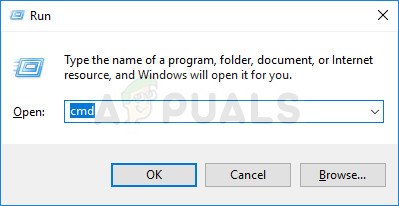
প্রশাসক হিসাবে কমান্ড প্রম্পট রানিং
- এলিভেটেড কমান্ড প্রম্পটের অভ্যন্তরে, নিম্নলিখিত কমান্ডগুলি যথাযথভাবে টাইপ করুন এবং ডাব্লুইউ সম্পর্কিত সমস্ত পরিষেবা বন্ধ করতে প্রতিটিের পরে এন্টার টিপুন:
নেট স্টপ ওউজারভ নেট স্টপ ক্রিপ্টএসভিসি নেট স্টপ বিট নেট স্টপ এমএসসিভার
বিঃদ্রঃ: এই আদেশগুলি উইন্ডোজ আপডেট পরিষেবাগুলি, এমএসআই ইনস্টলার, ক্রিপ্টোগ্রাফিক পরিষেবা এবং বিআইটিএস পরিষেবাদি বন্ধ করবে।
- সমস্ত পরিষেবা বন্ধ হয়ে গেলে, সাফ করতে এবং নাম পরিবর্তন করতে নিম্নলিখিত কমান্ডগুলি চালান সফটওয়্যার ডিস্ট্রিবিউশন এবং ক্যাটরোট 2 ফোল্ডারগুলি:
রেন সি: উইন্ডোজ সফটওয়্যার ডিস্ট্রিবিউশন সফটওয়্যার ডিস্ট্রিবিউশন.ল্ড সি: উইন্ডোজ সিস্টেম 32 ক্যাটরোট 2 ক্যাটরোট 2.ল্ড
বিঃদ্রঃ: এই ফোল্ডারগুলি ডাব্লুইউ উপাদান দ্বারা আপডেট ফাইল ব্যবহারের জন্য দায়বদ্ধ।
- এখন যেহেতু ফোল্ডারগুলি সাফ হয়ে গেছে, আমরা পূর্বে অক্ষম থাকা পরিষেবাগুলি পুনরায় সক্ষম করতে নিম্নলিখিত কমান্ডগুলি চালান:
নেট স্টার্ট ওউউসারভ নেট স্টার্ট ক্রিপ্টএসভিসি নেট স্টার্ট বিটস নেট স্টার্ট এমএসসিভার
- আপনার কম্পিউটারটি আবার চালু করুন এবং দেখুন সমস্যার সমাধান হয়েছে কিনা।